MAUI (.NET 8) で Android実機にテストデプロイ
さんざんやっている人はいるはずなので完全自分用。
MAUIで開発したアプリをAndroid実機でサクッと使えるようにしたい。
自分用アプリなのでストアとか通す必要は全くない。
USBで実機つないでデバッグできることは確認した。
Windows端末で開発、.NET 8 x Visual Studio Community 2022。
Visual Studio でターゲットのプルダウンをAndroidにした状態で「公開」開くと勝手にビルド&バンドルされて(長い、、長すぎて耐えられない、、)aabファイルができるところまでは確認した。
aab(Android App Bundles)はGoogle Playストアに登録するためのバンドル形式らしく、そのままでは実機にインストールできない。
google製のbundletoolを使ってapkへの変換ができるらしいが、jarという時点でちょっと萎えた。
(考えてみればAndroid用ならまあそうなるか…)
別に自分用なので署名とかもめんどいからスキップしたいと思ってたけど、bundletool使っても結局apkにする時点で署名は必要っぽいので、素直にVisual Studioの配布機能でapk化を試す。
VisualStudio「公開」メニューで表示される「アーカイブ マネージャー」のView上で、aabにバンドルされた行を選択して
配布 > 配布チャネル「アドホック」>署名IDを作成して選択。
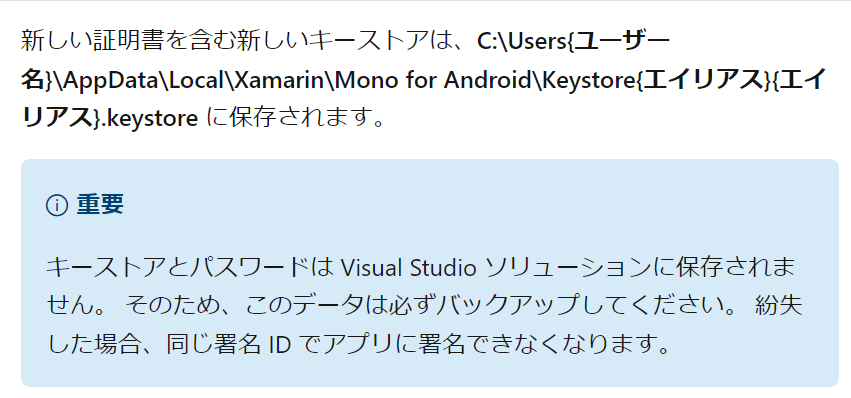
とのこと。
[ディストリビューションを開く] で、署名付きのaabファイルが保存されたフォルダが開く。
ん??これじゃ結局aabじゃん。。
dotnet publishコマンドでapkを作れるようだ。
ソリューションファイルのある場所でコマンドプロンプトから
dotnet publish -f:net8.0-android -c:Release /p:AndroidSigningKeyPass=mypassword /p:AndroidSigningStorePass=mypassword
結局ここで署名キーは必要になる。
これでようやく、bin\Release\net8.0-android\publish\ にaab2つとapkファイルができてる。
上記リンク先にならい、Google Drive経由でインストールさせることにする。
先ほどの参考記事ではaab含め3ファイルアップロードしていたが、apkファイルさえあればとりあえずインストールできるようだ。
とりあえずこれでやりたいことはできた。